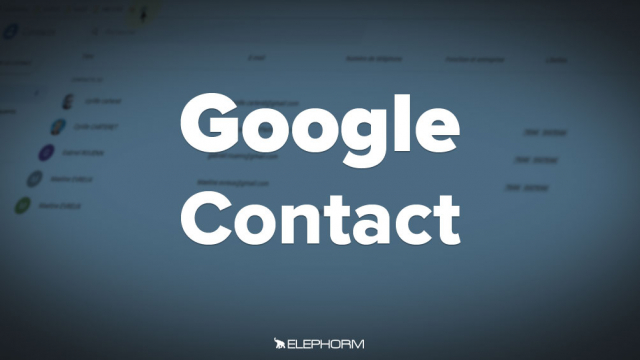Détails de la leçon
Description de la leçon
Dans cette leçon, nous allons explorer comment exporter et importer des contacts dans Google Contacts. Vous apprendrez à sélectionner les contacts à exporter, à choisir le format approprié pour l'exportation (CSV pour Google, CSV pour Outlook, ou VCard pour iOS), et à partager le fichier exporté par e-mail avec vos collègues. Vous découvrirez également comment importer ces contacts dans un autre compte Google, en utilisant le fichier exporté, et en personnalisant les libellés si nécessaire.
Commencez par sélectionner les contacts que vous souhaitez exporter, cliquez sur « Plus », puis « Exporter ». Une fenêtre s'ouvre pour vous permettre de choisir entre exporter les contacts sélectionnés ou une catégorie de contacts. Sélectionnez le format approprié, puis cliquez sur « Exporter » pour télécharger le fichier. Vous pourrez ensuite ajouter ce fichier en pièce jointe dans un e-mail et l'envoyer à un collègue.
Pour importer le fichier dans un autre compte Google, téléchargez la pièce jointe de l'e-mail, ouvrez Google Contacts, et cliquez sur « Plus », puis « Importer ». Sélectionnez le fichier téléchargé et cliquez sur « Ouvrir ». Les contacts seront immédiatement importés et vous pourrez modifier le libellé si nécessaire. Cette opération n'affecte pas le nom du groupe de contacts dans le compte d'origine.
Objectifs de cette leçon
À la fin de cette vidéo, vous serez capable de :
1. Exporter des contacts depuis Google Contacts.
2. Choisir le format d'exportation approprié.
3. Partager les contacts exportés par e-mail.
4. Importer des contacts dans un autre compte Google.
Prérequis pour cette leçon
Pour suivre cette vidéo, il est recommandé d'avoir :
1. Une connaissance de base de l'interface Google Contacts.
2. Une adresse e-mail Google active.
Métiers concernés
Ce sujet est particulièrement pertinent pour les métiers suivants :
1. Responsables de projet qui ont besoin de partager des listes de contacts avec leur équipe.
2. Assistants administratifs chargés de maintenir et de transférer les informations de contact des clients.
3. Professionnels du marketing qui gèrent des campagnes nécessitant le transfert de contacts entre différentes plateformes.
Alternatives et ressources
Vous pouvez également utiliser des applications tierces comme Outlook ou iCloud pour la gestion de vos contacts et l'exportation/importation de données.